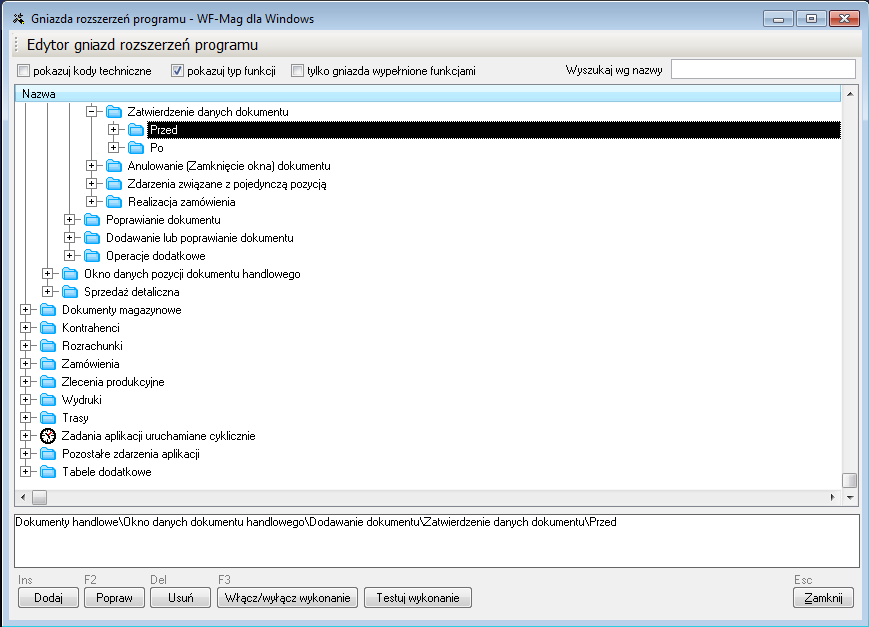Czym jest edytor gniazd rozszerzeń?
Gniazda rozszerzeń dostępne są na większości podstawowych ekranów programu Wapro Mag, m.in. w kartotece artykułów i kontrahentów, a także listach i formularzach:
- dokumentów handlowych,
- dokumentów magazynowych,
- dokumentów finansowych,
- zamówień,
- zleceń produkcyjnych,
- rozrachunków.
Pełna lista gniazd rozszerzeń oraz możliwość podpięcia wywołania własnych dodatkowych modułów jest dostępna poprzez Edytor gniazd rozszerzeń uruchamiany skrótem klawiszowym Ctrl+Shift+F12 na poszczególnych ekranach programu (np. w oknie dodawania dokumentu handlowego). Edytor dostępny jest również w menu głównym programu Administrator | Gniazda rozszerzeń programu.
Gniazda uporządkowane są w strukturze drzewa. Taka hierarchia ułatwia nawigację i umożliwia szybkie wyszukanie miejsca, w którym znajduje się dane gniazdo. Na najwyższym poziomie jest System, do którego przypięte są pozostałe elementy drzewa. Na niższym poziomie znajdują się nazwy modułów funkcjonalnych (Artykuły, Kontrahenci, Dokumenty handlowe itd.). Następny poziom tworzą listy danych (np. Lista dokumentów handlowych), okna danych (np. artykułu, dokumentu) oraz w przypadku dokumentów – okna danych pozycji dokumentu. Kolejny poziom tworzą już konkretne zdarzenia, np. dodawanie dokumentu oraz zdarzenia szczegółowe (np. otwarcie okna danych dokumentu, wybór kontrahenta, zatwierdzenie dokumentu).
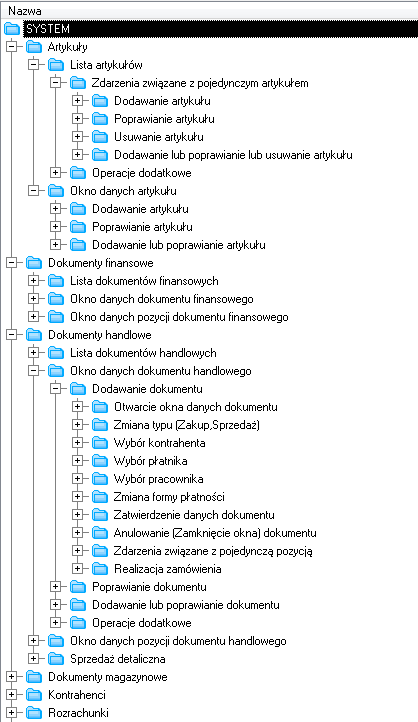
Na najniższym, ostatnim poziomie znajdują się zdarzenia typu przed i po, np. przed zatwierdzeniem danych dokumentu i po zatwierdzeniu danych dokumentu.
Moduły rozszerzeń (własne funkcje) można umieszczać jedynie w gniazdach najniższego poziomu (czyli typu przed lub po). Gniazdo jest identyfikowane poprzez adres gniazda zapisany w formie tekstowej. W adresie wymieniane są po kolei poziomy od najwyższego do najniższego. Poziomy te prowadzą do wybranego miejsca w strukturze drzewa, np. Dokumenty handlowe | Okno danych dokumentu handlowego | Dodawanie dokumentu | Zatwierdzenie danych dokumentu | Przed.
Edytor w dolnej części okna zawsze podpowiada adres gniazda, ułatwiając orientację w strukturze.
Dodawanie funkcji i operacji w gniazdach odbywa się standardowo poprzez przyciski Dodaj (klawisz Ins), Popraw (klawisz F2), Usuń (klawisz Del). Nie ma żadnych ograniczeń, co do liczby funkcji dodanych gnieździe.